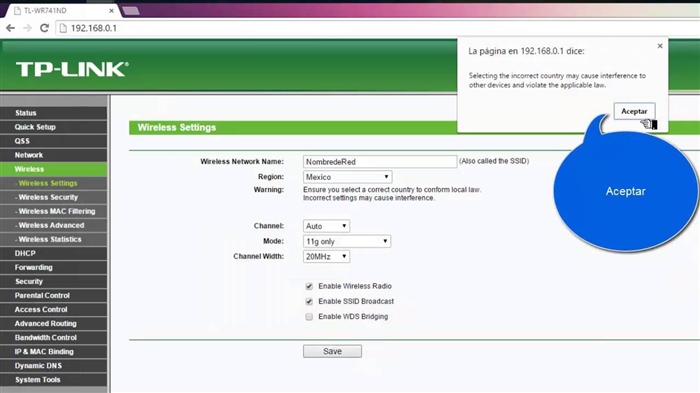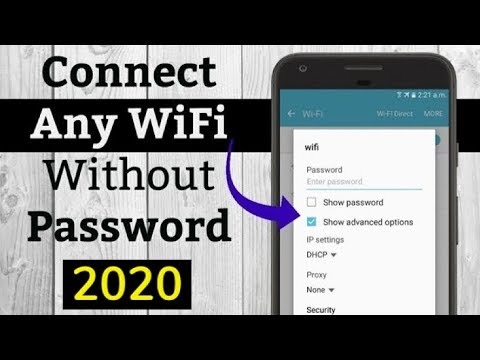V článku so všeobecnými informáciami o zadávaní nastavení smerovača som stručne napísal o najpopulárnejších problémoch a ich riešeniach, s ktorými sa stretávame v procese zadávania nastavení smerovačov Wi-Fi. Najbežnejším problémom je, keď sa neotvorí stránka nastavení na 192.168.0.1 alebo 192.168.1.1 (v závislosti od smerovača). V tomto článku chcem podrobne zvážiť všetky možné dôvody, prečo sa stránka s nastaveniami smerovača nemusí otvoriť pre vás. Samozrejme, poviem vám, ako môžete vyriešiť tieto problémy a ako zistiť, čo nie je v poriadku.
Najpopulárnejšou chybou začneme, keď sa pri pokuse o prístup k nastaveniam smerovača po prechode na adresu 192.168.0.1 (192.168.1.1) zobrazí nápis, že stránku nie je možné otvoriť, alebo je stránka neprístupná. Niečo také:

Zvážme riešenia pre pripojenie pomocou kábla a Wi-Fi. Toto bude všeobecný článok, preto je vhodný pre smerovače všetkých výrobcov.
Pred hľadaním riešenia vášho problému vám odporúčam pokúsiť sa prejsť do nastavení smerovača podľa podrobných pokynov. Možno len robíte niečo zle.
Ak robíte všetko správne, ale nechodíte do nastavení, potom na to prídeme.
Nastavenia smerovača na 192.168.0.1 alebo 192.168.1.1 sa neotvárajú
Toto je hlavný, najpopulárnejší problém. Všetko ste pripojili, zadajte IP adresu smerovača a v prehliadači sa zobrazí chyba: „Stránka nie je k dispozícii“, „Stránku nie je možné zobraziť“, "Stránka nenájdená" Chybový text závisí od prehliadača, z ktorého sa pokúšate získať prístup k nastaveniam.

Úprimne, takéto nezmysly sa môžu objaviť v dôsledku mnohých rôznych problémov:
- Žiadne pripojenie k smerovaču (zlý kábel, žiadne ovládače sieťovej karty / adaptéra Wi-Fi, žiadne pripojenie Wi-Fi, nesprávne pripojenie atď.)
- Nesprávne nastavenia pripojenia (automatické získavanie adresy IP nie je nastavené)
- Pokus o prístup k nastaveniam na nesprávnej adrese IP
- Adresa 192.168.1.1 alebo 192.168.0.1 sa nemusí otvoriť z dôvodu zmeny adresy IP smerovača alebo nesprávnej činnosti smerovača.
Pred prechodom na konkrétne riešenia a obťažovaním sa s niektorými zložitými nastaveniami radím vykonávať také jednoduché akcie:
- Skúste otvoriť nastavenia z iného prehliadača.
- Uistite sa, že je smerovač zapnutý.
- Reštartujte počítač a smerovač Wi-Fi.
- Ak je to možné, skúste získať prístup k adrese 192.168.0.1 alebo 192.168.1.1 z iného zariadenia. Môžete sa dokonca pripojiť z tabletu alebo telefónu cez Wi-Fi.
- Môžete skúsiť vypnúť antivírus a bránu firewall.
Ak to nepomôže, skontrolujeme zložitejšie dôvody.
Určte adresu IP smerovača: 192.168.0.1 alebo 192.168.1.1
Najskôr navrhujem uistiť sa, že sa vo svojom prehliadači pokúšate otvoriť správnu IP adresu. Rôzni výrobcovia smerovačov používajú na prístup k nastaveniam rôzne adresy. Táto adresa je zvyčajne umiestnená na spodnej časti smerovača na štítku. Vyzerá to asi takto:

Pozrite sa na svoje zariadenie, tieto informácie by tam mali byť. Pokiaľ nie, tak si prečítajte články o prístupe k nastaveniam na zariadeniach od rôznych výrobcov (odkazy som uviedol na začiatku tohto článku). Alebo skúste iba 192.168.1.1 a 192.168.0.1. Adresa môže mať aj tvar tplinkwifi.net, http://netis.cc atď.
Ak máte smerovač Xiaomi Mi WiFi a nemôžete zadať jeho nastavenia, je to najpravdepodobnejšie, pretože majú adresu 192.168.31.1. Alebo miwifi.com.
Skontrolujte, či je nadviazané pripojenie k smerovaču
Všetko je veľmi jednoduché. Ak chcete zadať nastavenia, musíte sa pripojiť k smerovaču. Ak nie je k dispozícii pripojenie, nastavenia sa neotvoria.
Ak je pripojenie pripojené pomocou sieťového kábla (LAN), potom by mal byť stav internetového pripojenia ihneď po pripojení počítača k smerovaču taký (ak je „bez prístupu k internetu“, je to normálne):
Ak po pripojení uvidíte iný stav pripojenia (počítač s červeným krížikom atď.), Napriek skutočnosti, že chcete zadať nastavenia pomocou kábla, nenadviazali ste pripojenie k smerovaču Wi-Fi.
Možné riešenia
Skontrolujte, či je všetko správne pripojené. Na smerovači musí byť sieťový kábel pripojený ku konektoru LAN a v počítači alebo notebooku na sieťovú kartu. Páči sa ti to:

Ak je tam všetko dobré, potom problém môže byť v zlom kábli, pokiaľ je to možné, skúste ho vymeniť. Ak sa stav pripojenia líši od stavu, ktorý som ukázal na snímke obrazovky vyššie, je možné, že nemáte nainštalovaný ovládač na sieťovej karte alebo je poškodený. V takýchto prípadoch by som odporúčal, ak je to možné, pokúsiť sa o prístup k adrese 192.168.1.1 (192.168.0.1) z iného zariadenia.
Ak máte pripojenie Wi-Fi (z počítača, notebooku), potom by stav pripojenia po pripojení k sieti mal vyzerať takto:
Ak máte iný, potom neexistuje žiadne spojenie. Opäť môže nastať problém s ovládačmi bezdrôtového adaptéra. Podrobne o pripojení počítača k sieti Wi-Fi som v tomto článku napísal: ako pripojiť prenosný počítač (počítač) k internetu pomocou Wi-Fi? Problémy s pripojením k Wi-Fi.
Pripomínam, že stav „Bez prístupu na internet“, toto je normálne. Možno ešte nebol nakonfigurovaný internet na smerovači. Na prístup k ovládaciemu panelu smerovača nepotrebujete internetové pripojenie.
Skontrolujeme nastavenie pre získanie IP adresy, pokiaľ nejde do nastavení routera
Ak je vo vašom počítači vo vlastnostiach pripojenia (káblom alebo Wi-Fi) nastavená statická adresa IP, potom počítač s najväčšou pravdepodobnosťou nemôže nadviazať spojenie so smerovačom. Musíte nastaviť automatické prijatie adresy IP pre pripojenie, cez ktoré sa pripájate.
Podrobne som sa o tom, ako skontrolovať nastavenia IP v systémoch Windows 7 a Windows 8, zmienil v článku: Kontrola nastavení miestnej a bezdrôtovej siete v systéme Windows pred konfiguráciou smerovača Wi-Fi. Všetko je tam podrobne rozpísané.
Nezabudnite, že ak nemôžete zadať nastavenia pri pripojení pomocou kábla, skontrolujte nastavenie „Pripojenie k miestnej sieti“ (Ethernet). A ak sa pokúsite získať prístup k sieti Wi-Fi, potom „Bezdrôtové sieťové pripojenie“ (Bezdrôtová sieť v systéme Windows 10)
Teraz všetko rýchlo predvediem.
Kliknite na ikonu internetového pripojenia (môže sa to u vás líšiť) a zvoľte Centrum sietí a zdielania.

V novom okne vľavo vyberte ikonuZmeniť nastavenie adaptéra.

Ďalšia pozornosť, kliknite pravým tlačidlom myši na pripojenie, cez ktoré ste pripojení k smerovaču (o tom sme písali vyššie) a vyberte Vlastnosti (Ukazujem na príklade pripojenia Wi-Fi).

Zvýraznite položku Internetový protokol verzie 4 (TCP / IPv4) a stlačte tlačidlo Vlastnosti... Skontrolujeme, či je nastavené automatické získavanie IP a DNS. Ak nie, vystavujeme. Tlačiť Ok.

Ak ste zmenili parametre, je vhodné reštartovať počítač.
Iný spôsob (aktualizácia)
Prejdite na „Tento počítač“ („Tento počítač“ vo Windows 10) alebo jednoducho otvorte program Prieskumník súborov a prejdite na kartu „Sieť“. Váš smerovač by sa mal zobraziť v časti „Sieťová infraštruktúra“.
Potom na ňu kliknite pravým tlačidlom myši a vyberte možnosť „Zobraziť webovú stránku zariadenia“.

Otvorí sa prehliadač a automaticky sa načíta stránka smerovača.
Táto metóda bude fungovať, ak sa napríklad zmení adresa IP smerovača, a z tohto dôvodu nebolo možné vstúpiť do webového rozhrania.
Zadáva nastavenia, ale používateľské meno a heslo sú nesprávne
K tejto problematike som pripravil samostatný článok: heslo správcu na adrese 192.168.1.1 (192.168.0.1) nefunguje. Problém je v tom, že sa otvorí stránka s nastaveniami, respektíve sa otvorí stránka s autorizáciou, a keď zadáte používateľské meno a heslo, smerovač píše, že sú nesprávne, alebo sa stránka jednoducho znovu načíta.

V takýchto prípadoch sa musíte pokúsiť určiť štandardné údaje, ktoré sú s najväčšou pravdepodobnosťou uvedené na spodnej časti smerovača na štítku. Spravidla sa používa používateľské meno - admin a heslo je admin (prázdne pole, 1234).
Ak tieto údaje nie sú vhodné, je pravdepodobné, že došlo k zmene používateľského mena a / alebo hesla. Ak ich nepoznáte, budete musieť obnoviť pôvodné nastavenia smerovača. Napríklad takto: Tp-Link. Máme pokyny aj pre ďalších výrobcov. Možno niekto iný práve nastavil smerovač a nepovedal vám heslá.
Môže sa stať, že váš smerovač je v poriadku. Napríklad po neúspešnom firmvéri. Môžete sa ho pokúsiť obnoviť. Pozrite si tento návod. Iba pre smerovače Tp-Link (a nie pre všetky modely).
Nie je potrebné vylúčiť poruchu smerovača. Venujte pozornosť činnosti indikátorov, ak neblikajú ako obvykle, je možné, že je vaše zariadenie mimo prevádzky. Ak ste vyskúšali všetky tipy a stále nemôžete zadať nastavenia, popíšte svoj problém v komentároch, prídeme na to.